- Usar SafetyCulture
- Documentos
- Introducción a Documentos
Introducción a Documentos
Descubra cómo poner en marcha su organización con la función de Trabajador en solitario de SafetyCulture.¿Qué es Documentos?
La función de Documentos es su solución integral para la gestión de archivos. Almacene y gestione de forma segura los archivos de su organización en SafetyCulture y ordénelos fácilmente con carpetas, etiquetas y marcadores para un acceso rápido. También puede realizar un seguimiento de las versiones de los archivos, compartir el acceso a archivos y carpetas fácilmente con su equipo y habilitar el acceso sin conexión a los archivos.
Para ayudarle a gestionar los archivos de su organización, existen ciertos permisos para controlar quién puede añadir archivos y crear carpetas, así como gestionar etiquetas.
Empezar como administrador
Crear carpetas principales
Antes de que su equipo pueda empezar a añadir archivos y carpetas, es necesario crear las carpetas principales de su organización. La carpeta principal, también llamada carpeta raíz, es donde se crean y organizan todas las subcarpetas.
Solo los administradores o los usuarios con Permiso de "Documentos: Administración" pueden crear carpetas principales. Una vez creada una carpeta principal, los usuarios con acceso a ella podrán crear subcarpetas o añadir archivos dentro de esa carpeta o de cualquiera de sus subcarpetas.
Por ejemplo, si su organización gestiona varios proyectos, puede crear una carpeta principal para cada uno y conceder acceso al equipo del proyecto. A partir de ahí, los miembros del equipo podrán organizar sus archivos en subcarpetas, lo que mantiene los documentos estructurados y fáciles de localizar.
Gestionar el acceso a las carpetas principales
Tras crear las carpetas principales, debe gestionar el acceso para asegurarse de que las personas adecuadas puedan ver y editar las subcarpetas y archivos que hay dentro de ellas. Es importante conceder acceso de editar o ver a usuarios o grupos específicos para garantizar que los archivos y subcarpetas se compartan de forma segura y se organicen con eficacia.
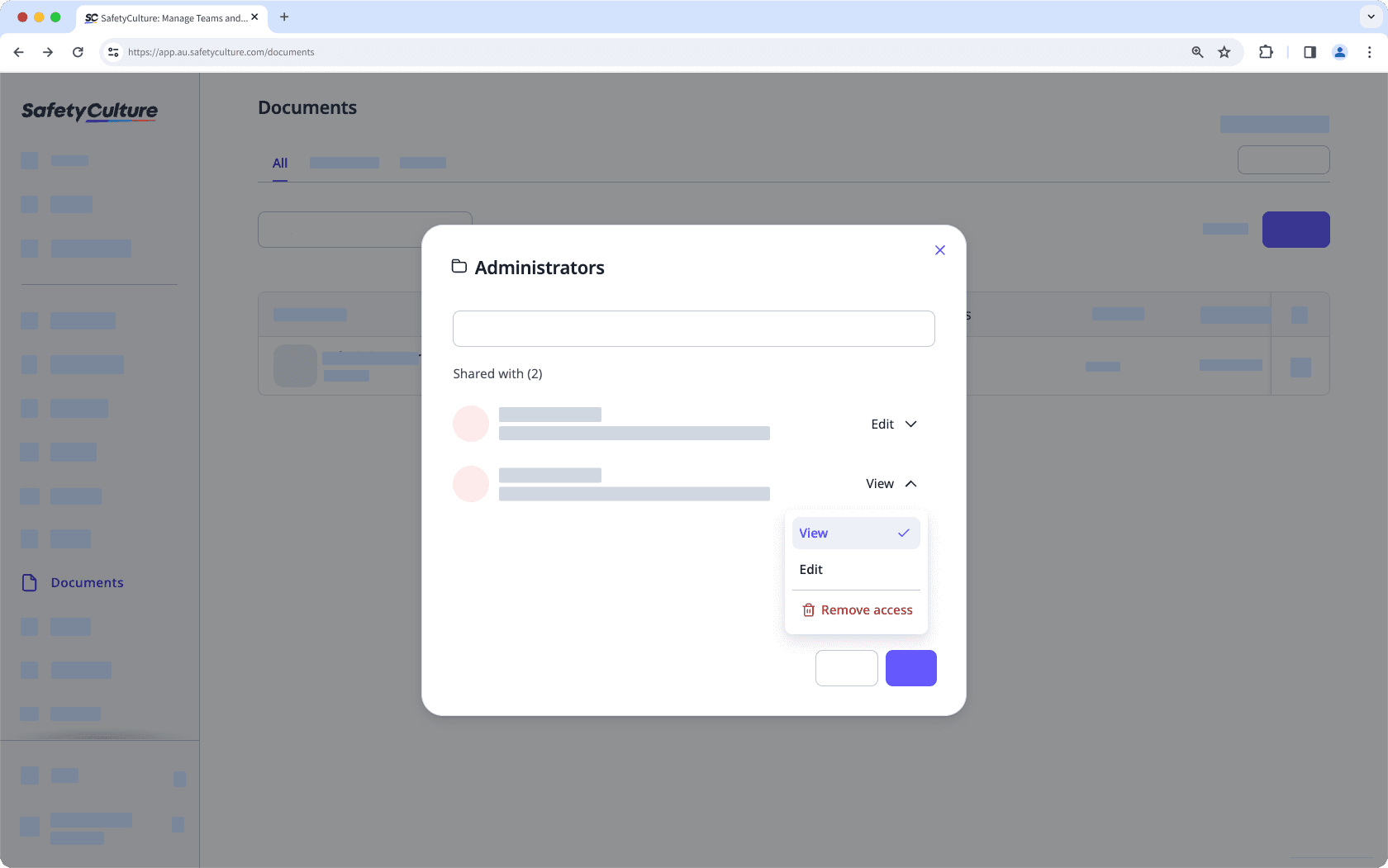
Por ejemplo, si ha creado una carpeta principal para un proyecto de construcción, puede conceder acceso de edición al gestor del proyecto para que cree subcarpetas y suba los archivos necesarios. Al mismo tiempo, puede conceder acceso de ver a los contratistas para que puedan consultar los documentos del proyecto sin realizar cambios.
Asignar propietarios de archivos
Una vez creadas las carpetas principales y configurado el acceso, asigne propietarios de archivos para mantener su espacio de trabajo de Documentos organizado a lo largo del tiempo. Los propietarios de archivos son responsables del mantenimiento de los archivos que gestionan, lo que incluye actualizar el contenido, revisar el acceso y subir nuevas versiones de los archivos cuando sea necesario.
Por ejemplo, puede asignar al gestor del proyecto como propietario de los archivos de incorporación, mientras que el gerente de seguridad es el propietario de los procedimientos y las listas de verificación que se utilizan en el proyecto de construcción. A medida que su organización crece, asignar propietarios de archivos ayuda a mantener la fiabilidad de estos sin necesidad de gestionarlos usted mismo.
Empezar como un miembro del equipo
Lo que ve en Documentos puede diferir de lo que ven otras personas. Piense en ello como una versión filtrada de la estructura de archivos de su organización. En lugar de mostrar todas las carpetas, Documentos solo muestra las carpetas de nivel superior a las que usted tiene acceso. Para aprovechar al máximo Documentos, tenga en cuenta lo siguiente:
Revise su acceso
Antes de empezar a usar Documentos, verifique si un administrador ha compartido con usted las carpetas correctas. Su nivel de acceso determina lo que puede hacer dentro de Documentos. Si tiene acceso de editar a una carpeta, podrá crear subcarpetas, añadir archivos y gestionarla. Si solo tiene acceso de ver, únicamente podrá obtener una vista previa y marcar archivos como favoritos. Si le falta acceso a alguna carpeta que necesita, póngase en contacto con un administrador para que le ayude.
Encontrar y gestionar sus archivos y carpetas
Todos los archivos y carpetas que se hayan compartido con usted estarán dentro de las carpetas de nivel superior a las que tenga acceso. Al abrir una carpeta, verá su contenido, incluidas subcarpetas o archivos almacenados dentro. Si alguien comparte un archivo que ya está dentro de una carpeta a la que usted tiene acceso, ese archivo no aparecerá por separado, sino que seguirá estando dentro de dicha carpeta. Esto ayuda a mantener todo organizado y fácil de encontrar. Si necesita localizar un archivo específico rápidamente, puede navegar por sus carpetas o usar la función de búsqueda para encontrarlo con mayor rapidez.
¿Esta página le fue de ayuda?
Gracias por hacérnoslo saber.